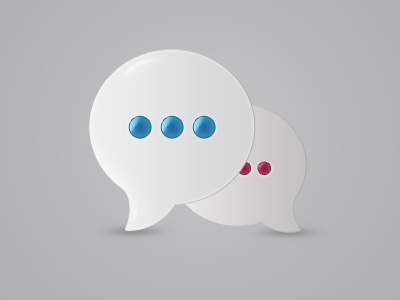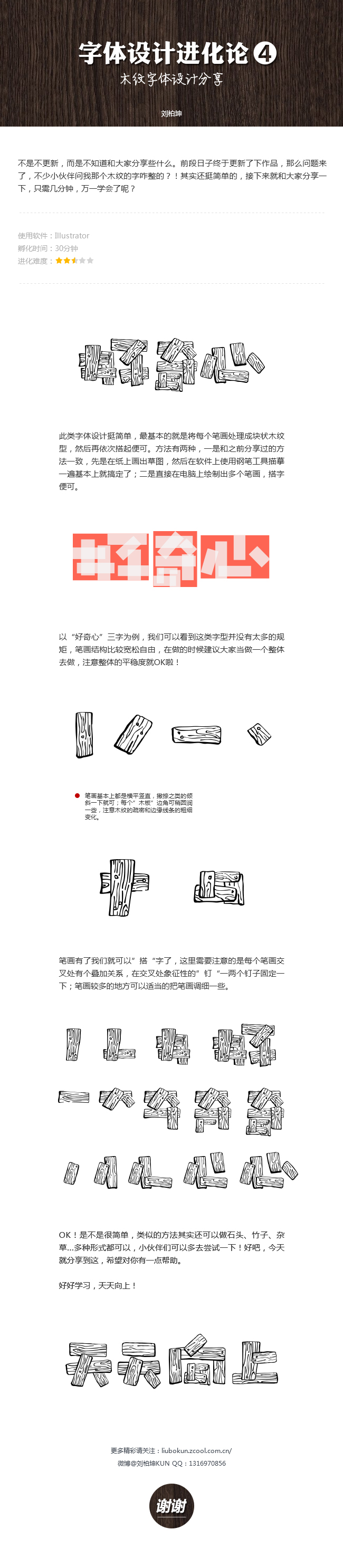萬盛學電腦網 >> 圖文處理 >> Photoshop教程 >> ps入門教程 >> PS如何制作張傑的門票圖
PS如何制作張傑的門票圖

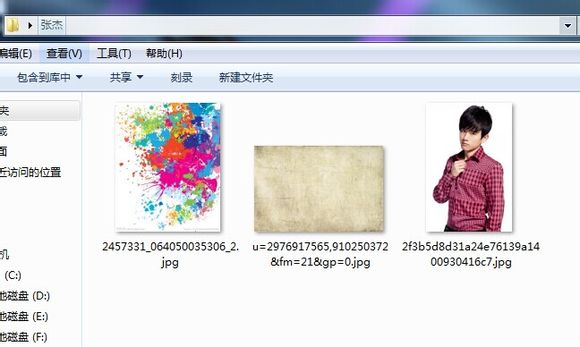
准備三張素材 Ctrl+N新建一張寬600高350,72的畫布,置入張傑的原圖
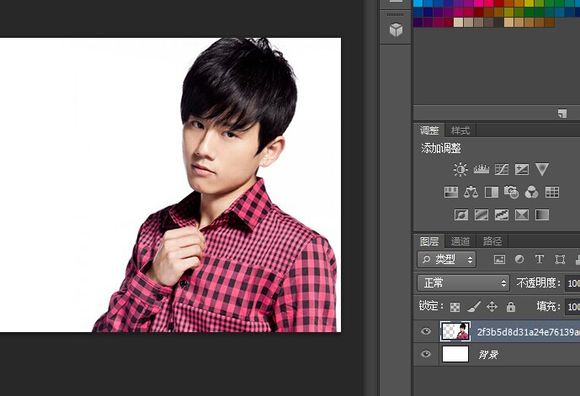
然後調整好位置,柵格化圖層,【圖像】-【調整】-【去色】,【調整】-【對比度】把對比度調高一點
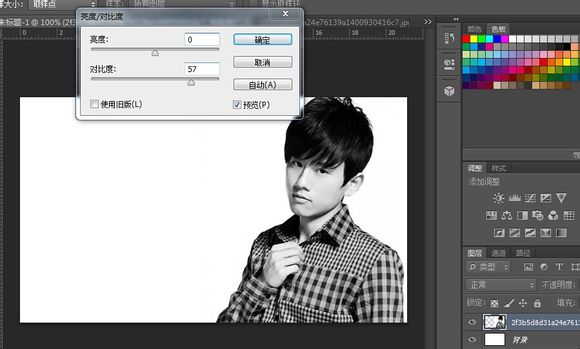
點擊確定然後置入另一張水彩圖,(直接拖進來就OK)調低透明度,然後按住shift+alt等比例調整大小,使得人物完全被覆蓋然後點擊enter

然後鼠標放在該圖層點擊右鍵,柵格化圖層。然後點擊前面的小眼睛隱藏,切換到圖層二

此時的頁面是這樣
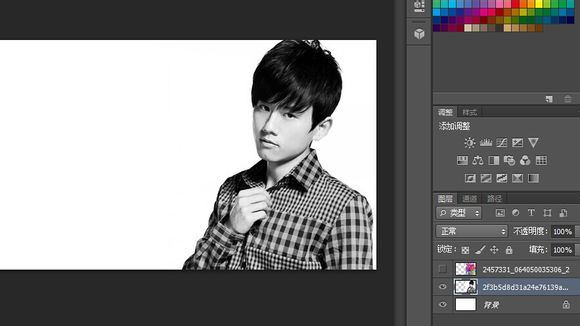
【圖像】-【調整】-【阈值】,調到140左右-【確定】
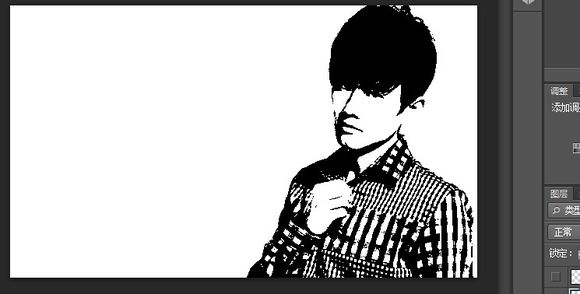
點擊魔棒,點擊畫面中黑色的部分,畫面就變成了這樣

然後把圖層3點開
並且切換到圖層3,點擊蒙板。就像鬼子國旗一樣那個

然後置入第三張背景圖
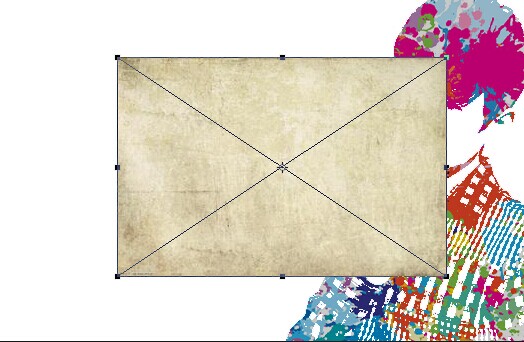
同樣的按住shift+alt ,等比例調整背景圖的大小,使得畫面全部被覆蓋,然後點擊正片墊底,此時達到的效果便是

然後柵格化圖層,接著再置入第二張圖
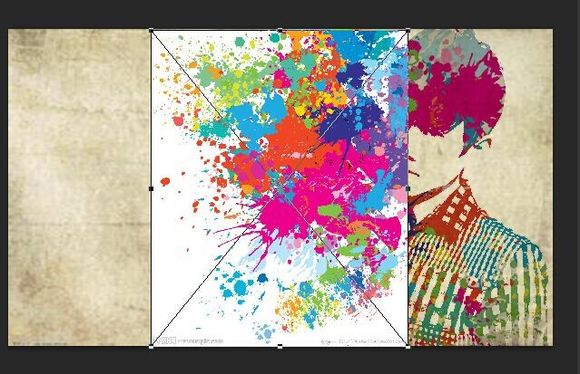
然後用同樣的方法,調整位置,正片墊底。。

最後就是文字了,這個很簡單的,字體和大小自己調好就行啦。

- 上一頁:ps零基礎繪制工行商標
- 下一頁:ps簡單摳圖介紹 利用矩形選框工具摳圖
ps入門教程排行
軟件知識推薦
相關文章
copyright © 萬盛學電腦網 all rights reserved